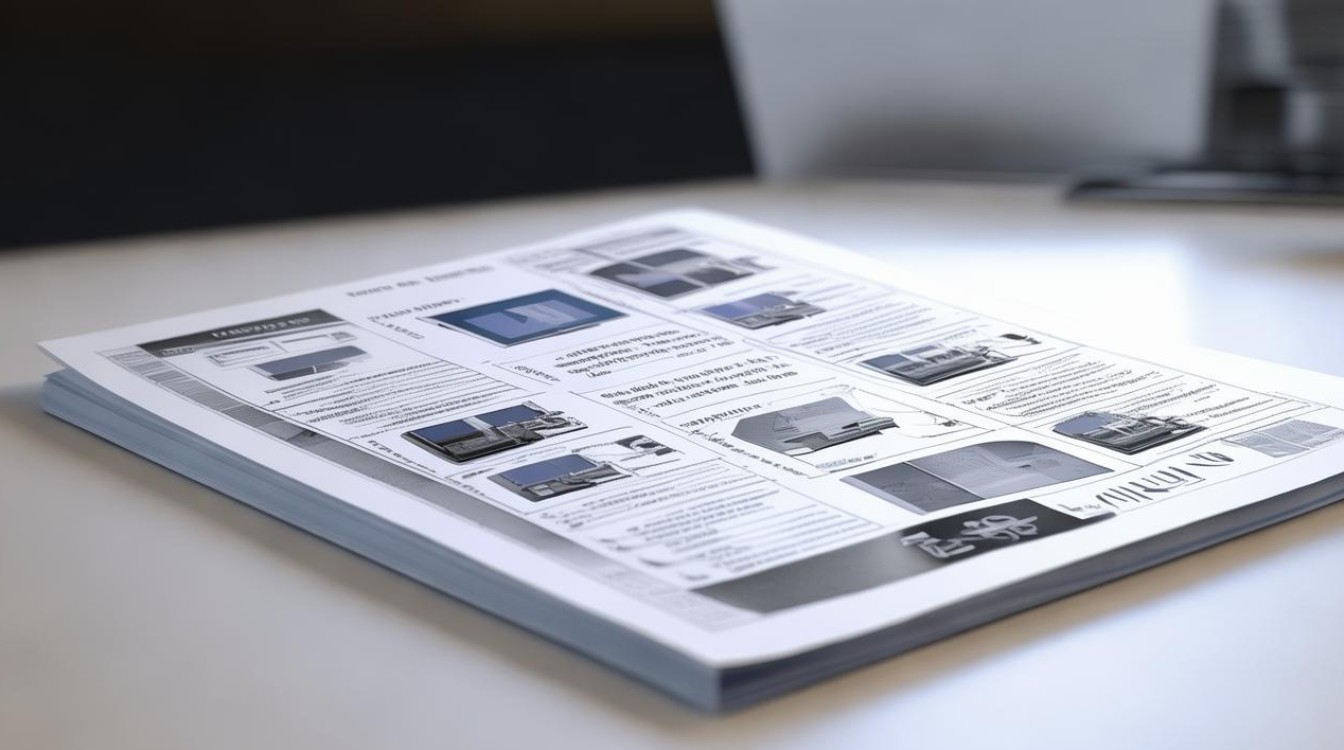最新硬盘版pe
shiwaishuzidu 2025年5月6日 13:14:58 硬盘 4
最新硬盘版PE是一款集成高效系统维护工具的可启动U盘解决方案,支持UEFI/Legacy双启动模式,兼容Win10/Win11内核,内置分区助手、数据恢复、驱动注入等实用工具,适用于系统崩溃修复、备份还原、分区调整及系统安装等场景,采用模块化设计,体积精简且兼容性强,可快速制作成便携式应急维护盘,满足技术人员和普通用户的多场景装机维护需求。
什么是硬盘版PE?
硬盘版PE(Preinstallation Environment)是一种基于Windows预安装环境的轻量级操作系统,通常存储在本地硬盘而非U盘或光盘中,用于系统修复、数据恢复、分区管理、病毒查杀等场景,最新硬盘版PE结合了现代硬件兼容性、高效启动速度和丰富的内置工具,成为IT技术人员和普通用户处理系统问题的利器。

最新硬盘版PE的核心特点
(1)支持最新硬件与协议
- 兼容Intel 12/13代酷睿、AMD Ryzen 7000系列等最新处理器。
- 支持NVMe协议固态硬盘和USB 4.0接口。
- 集成主流显卡驱动(如NVIDIA RTX 40系列、AMD Radeon 7000系列)。
(2)功能模块升级
- 集成DiskGenius 5.5、AOMEI Partition Assistant 9.15等最新分区工具。
- 内置Windows 11 22H2内核,支持BitLocker解密和TPM 2.0模拟。
- 新增网络模块,可通过有线或Wi-Fi连接互联网进行远程协助。
(3)启动性能优化
- 启动时间缩短至10秒内(SSD环境下)。
- 内存占用从传统PE的1.5GB降至800MB,适配低配置设备。
硬盘版PE vs 传统PE对比
| 对比项 | 硬盘版PE | 传统PE(U盘/光盘) |
|---|---|---|
| 启动速度 | 8-15秒(依赖硬盘读写速度) | 20-60秒(受USB接口限制) |
| 便携性 | 固定于本地硬盘 | 可随身携带 |
| 安全性 | 可能被病毒感染 | 相对隔离 |
| 维护场景 | 系统崩溃时快速修复 | 硬盘损坏时替代启动 |
| 工具更新灵活性 | 需重新写入硬盘分区 | 直接替换U盘文件 |
典型应用场景
(1)系统崩溃修复
当Windows因驱动冲突或更新失败无法启动时,可通过硬盘版PE直接加载注册表编辑器或系统还原工具。
(2)数据紧急备份
在硬盘故障前兆出现时,使用PE内置的FastCopy或Robocopy工具快速迁移数据。
(3)病毒查杀
通过PE环境运行360急救箱或卡巴斯基应急盘,彻底清除顽固病毒。
(4)多系统管理
使用BootICE调整启动项顺序,或修复GRUB引导问题。
安装最新硬盘版PE的步骤
步骤1:准备工作

- 下载最新PE镜像(如微PE 2.3、优启通v3.7)。
- 备份硬盘重要数据(防止误操作导致丢失)。
步骤2:划分独立分区
| 工具 | 操作路径 | 建议分区大小 |
|-----------------|----------------------------|------------|
| DiskGenius | 右键主分区→拆分分区 | 2-5GB |
| Windows磁盘管理 | 压缩卷→新建简单卷 | FAT32格式 |
步骤3:写入PE文件
# 使用Dism++工具部署 1. 打开Dism++ → 文件 → 释放镜像 2. 目标路径选择新建的FAT32分区 3. 勾选“添加引导”选项
步骤4:配置启动菜单
- 使用EasyBCD添加新条目→选择PE分区→设置倒计时3秒。
主流硬盘版PE工具对比
| 工具名称 | 核心功能 | 体积 | 兼容性 | 安全性 | 更新频率 |
|---|---|---|---|---|---|
| 微PE工具箱 | 纯净无广告,支持Legacy/UEFI | 280MB | WinXP-Win11 | 官方签名认证 | 半年 |
| 老毛桃PE | 内置大量装机工具,支持网络组件 | 650MB | Win7-Win11 | 部分报毒 | 季度 |
| 优启通 | 企业级部署,支持RAID驱动 | 2GB | Win8-Win11 | 无捆绑 | 月度 |
优缺点分析
优势:
- 无需外置设备,应急响应更快
- 可直接访问本地硬盘的所有分区
- 支持调用本地硬盘中的绿色软件
潜在风险:

- 若主分区损坏可能导致PE失效
- 劣质PE可能植入恶意软件
- 占用硬盘空间(通常2-5GB)
FAQs
Q1:硬盘版PE和U盘版PE哪个更好?
A:根据场景选择:
- 硬盘版PE适合快速修复(如系统崩溃但硬盘正常),启动更快且无需外设。
- U盘版PE在硬盘物理损坏、RAID阵列恢复等场景更可靠,且可跨设备使用。
Q2:安装硬盘版PE后如何彻底卸载?
A:分两步操作:
- 使用DiskGenius删除PE分区并合并到原有分区。
- 用BootICE或CMD命令修复引导:
bcdedit /delete {PE启动项标识符} /f